Тема 12. Управление процессами. Часть 2
 Скачать 1.04 Mb. Скачать 1.04 Mb.
|
Практическое задание 3Тема 12. Управление процессами. Часть 2 Цель работы: сформировать практические навыки управления процессами в операционных системах. Задание. Осуществить процесс управления процессами и потоками в операционных системах Windows и Linux. Рекомендации по выполнению задания Выполнить следующие пункты в операционной системе Windows: Запустить Диспетчер задач. Просмотреть все запушенные процессы. Оценить загруженность ЦП и физической памяти. Запустить приложения: Word, PowerPoint, Калькулятор, Paint. Зафиксировать изменения количества запущенных процессов, объема загруженности ЦП и физической памяти. Запустить приложение Блокнот (notepad.exe) с помощью Диспетчера задач. Завершить работу с приложением Word с помощью Диспетчера задач. Просмотреть активные процессы. Определить для процессов notepad.exe, explorer.exe, powerpnt.exe, winword.exe значения счетчиков и добавить в таблицу ниже.
Перечислить процессы, имеющие высокий базовый приоритет. Определить объем физической памяти: всего, кэшировано, доступно, свободно; память ядра – выгружаемая, невыгружаемая; общее количество дескрипторов и потоков. Запустить командную строку. В командной строке запустить программу Paint c высоким приоритетом. Используя индикатор процесса, завершить программу Paint. С помощью командной строки просмотреть информацию обо всех запущенных процессах. Выполнить следующие пункты в операционной системе Linux: Просмотреть все запушенные процессы в терминале. С помощью команд освоить особенности выполнения следующих видов операций с процессами: запуск, запуск по времени, изменение приоритетов, уничтожение процессов. Для этого: создать задание на запуск процессов в определенное время, в определенную дату и с определенным приоритетом (в очереди на запуск), показать список заданий, удалить задание из списка; рассмотреть порядок конфигурирования файла /etc/crontab; выдать сигнал на прекращение процесса по ID и по имени; запустить процесс с конкретным приоритетом; изменить приоритет конкретного процесса; вывести информацию о работающих процессах; запустить процесс в фоновом режиме, выводить из него: выходной поток на передачу другой программе; выходной поток процесса в файл; вывести информацию о работающих процессах с различным количеством столбцов и процессов; вывести динамическую информацию о процессах, сортировать эту информацию по столбцам, убирать и добавлять столбцы, менять приоритет процесса, уничтожать процесс. Оформить отчет, предоставив ответы по каждому пункту. Решение: Выполнить следующие пункты в операционной системе Windows: Запустим Диспетчер задач, рисунок 1. 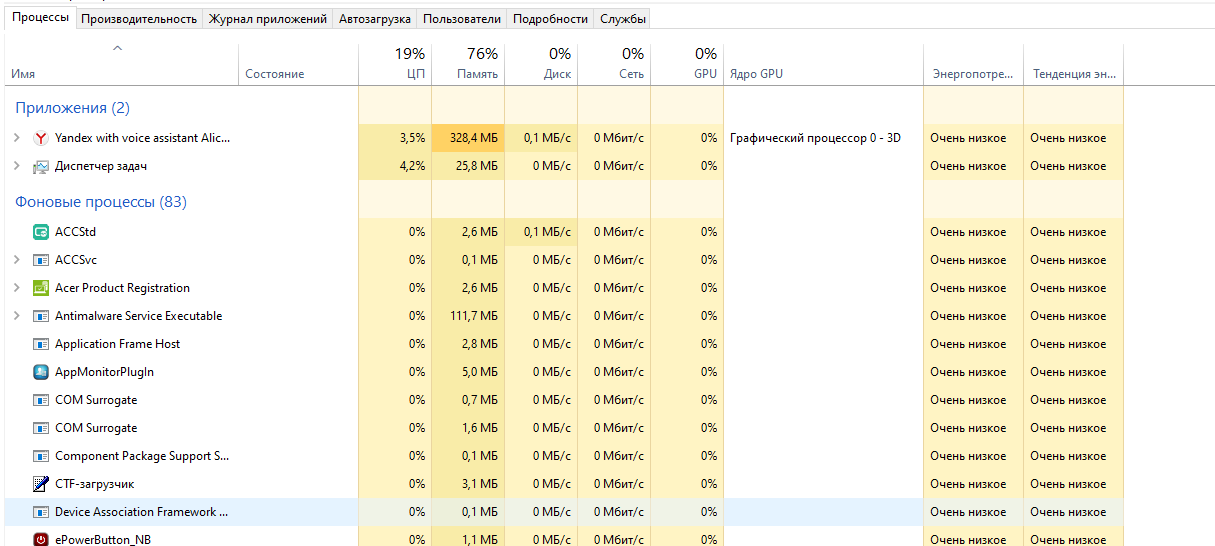 Рисунок 1 – Диспетчер задач Просмотреть все запушенные процессы. Запущено 83 процесса. Оценить загруженность ЦП и физической памяти. ЦП загружена на 19%, а память на 76 %. Запустить приложения: Word, PowerPoint, Калькулятор, Paint. Запустим данные приложения, рисунок 2.  Рисунок 2 – Запуск приложений Зафиксировать изменения количества запущенных процессов, объема загруженности ЦП и физической памяти. Количество запущенных процессов – 81, ЦП – 18 %, физическая память – 77 % Запустить приложение Блокнот (notepad.exe) с помощью Диспетчера задач. Выбираем Файл-Новая задача-вводим notepad.exe, рисунок 3. 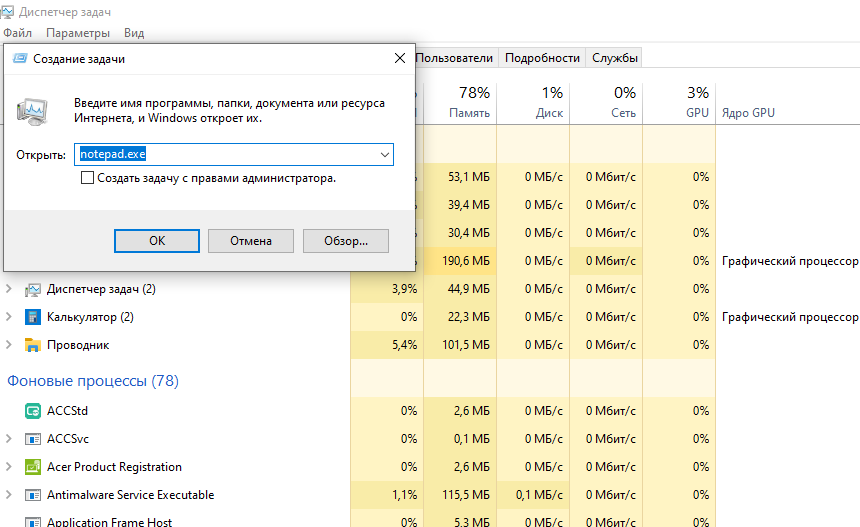 Рисунок 3 – Запуск блокнота На рисунке 4 представлен результат. 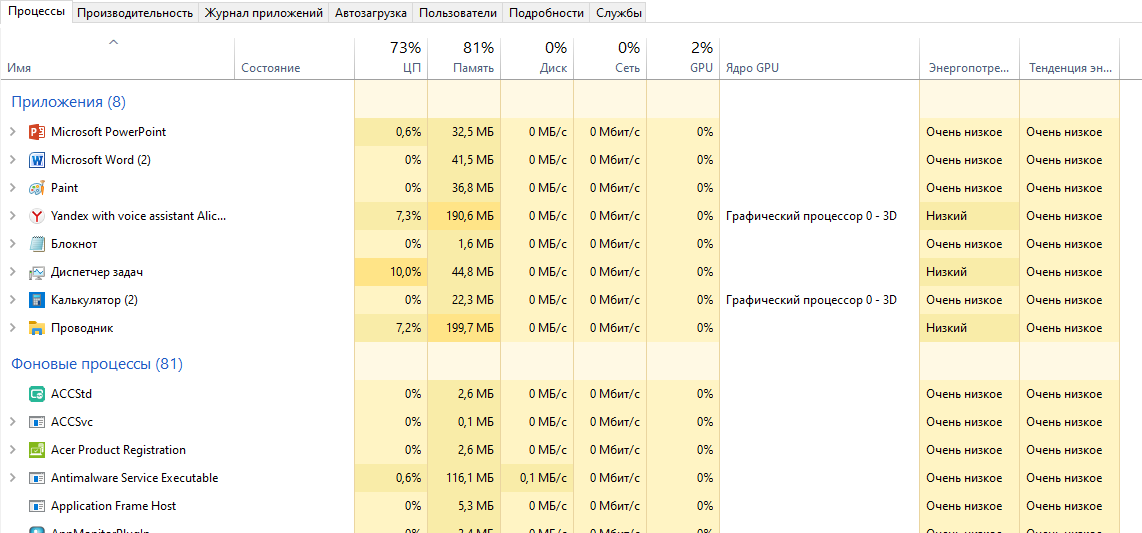 Рисунок 4 - Результат Завершить работу с приложением Word с помощью Диспетчера задач. Нажать правой кнопкой мыши на MS Word выбрать завершить процесс. Просмотреть активные процессы. 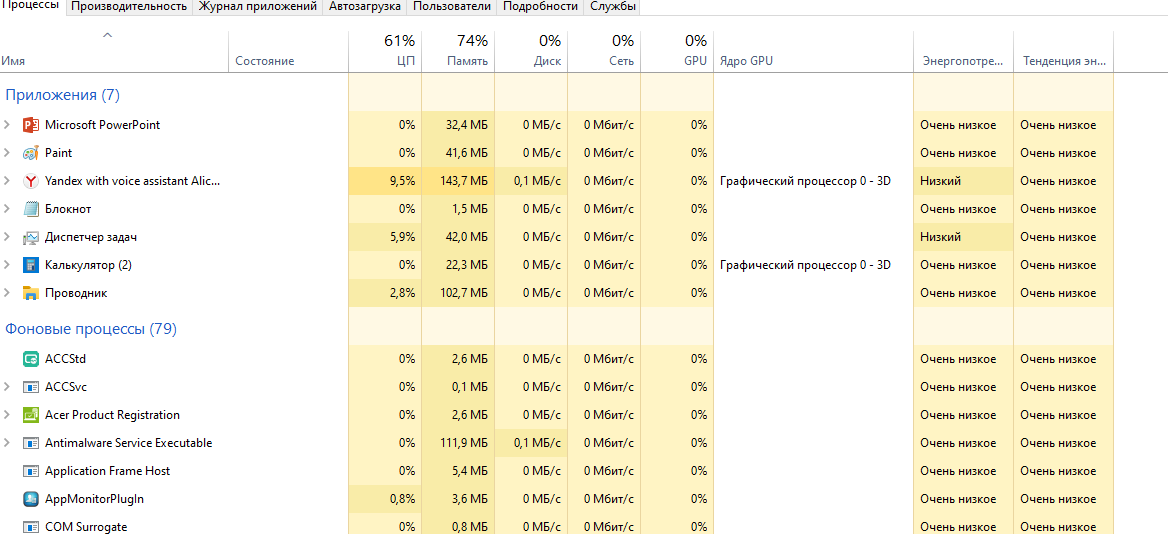 Рисунок 5 – Активные процессы 9. Определить для процессов notepad.exe, explorer.exe, powerpnt.exe, winword.exe значения счетчиков и добавить в таблицу ниже.
Перечислить процессы, имеющие высокий базовый приоритет. Yandex, CSRSS.exe Определить объем физической памяти: всего, кэшировано, доступно, свободно; память ядра – выгружаемая, невыгружаемая; общее количество дескрипторов и потоков. 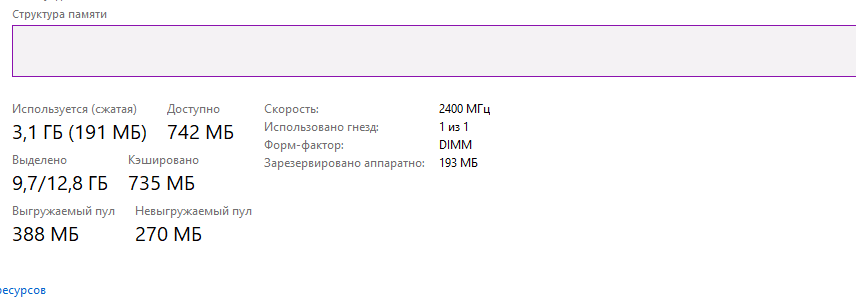 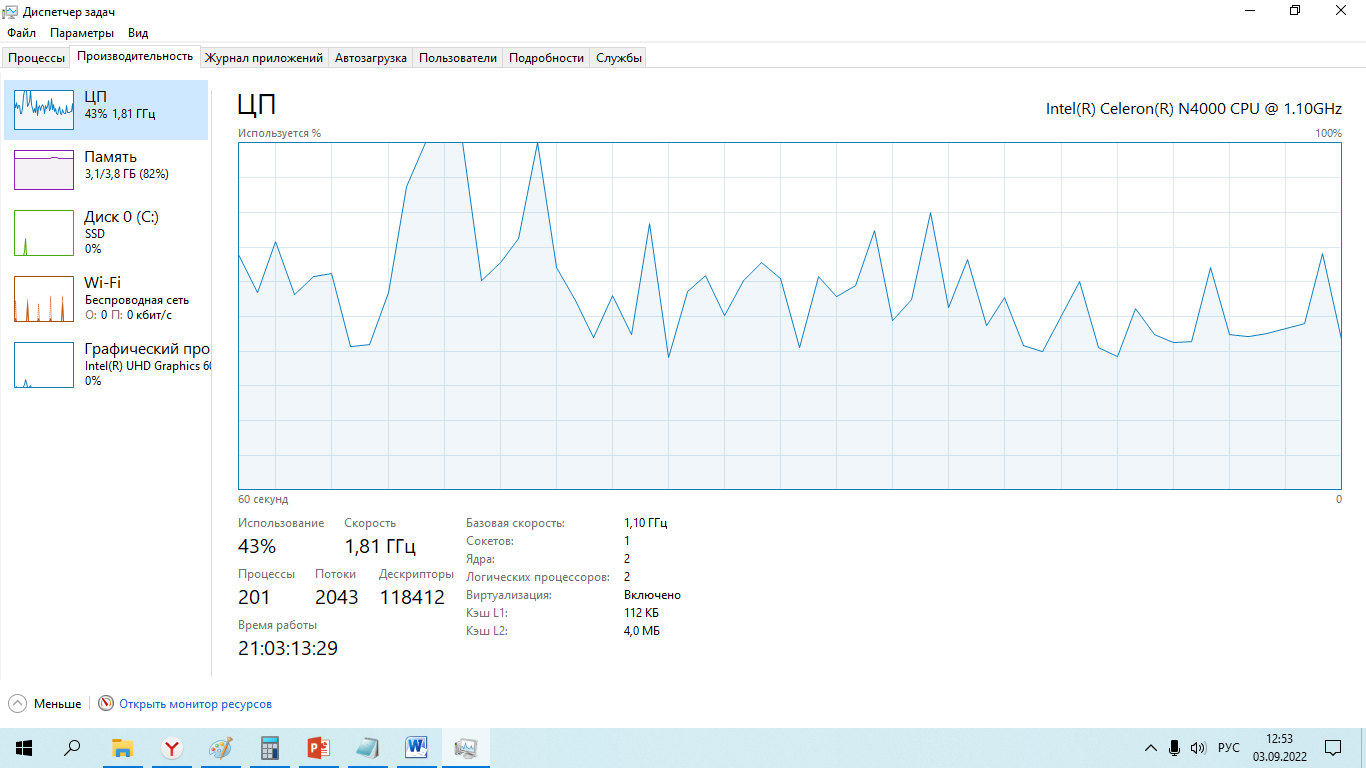 Рисунок 6 - Память Всего – 3,1 Гб; кэшировано – 735 Мб, доступно – 742 Мб, Выгружаемая – 388 МБ, невыгружаемая – 270 Мб, потоки – 2043, дискрипторы - 118412 Запустить командную строку. Для того чтобы запустить программу сразу с высоким приоритетом можно использовать командную строку Windows 10 или Windows 11. Пуск - Поиск - Командная строка Для этого понадобится стандартная команда «start», которая позволяет запускать любые другие программы из командной строки. start /high mspaint Далее enter. 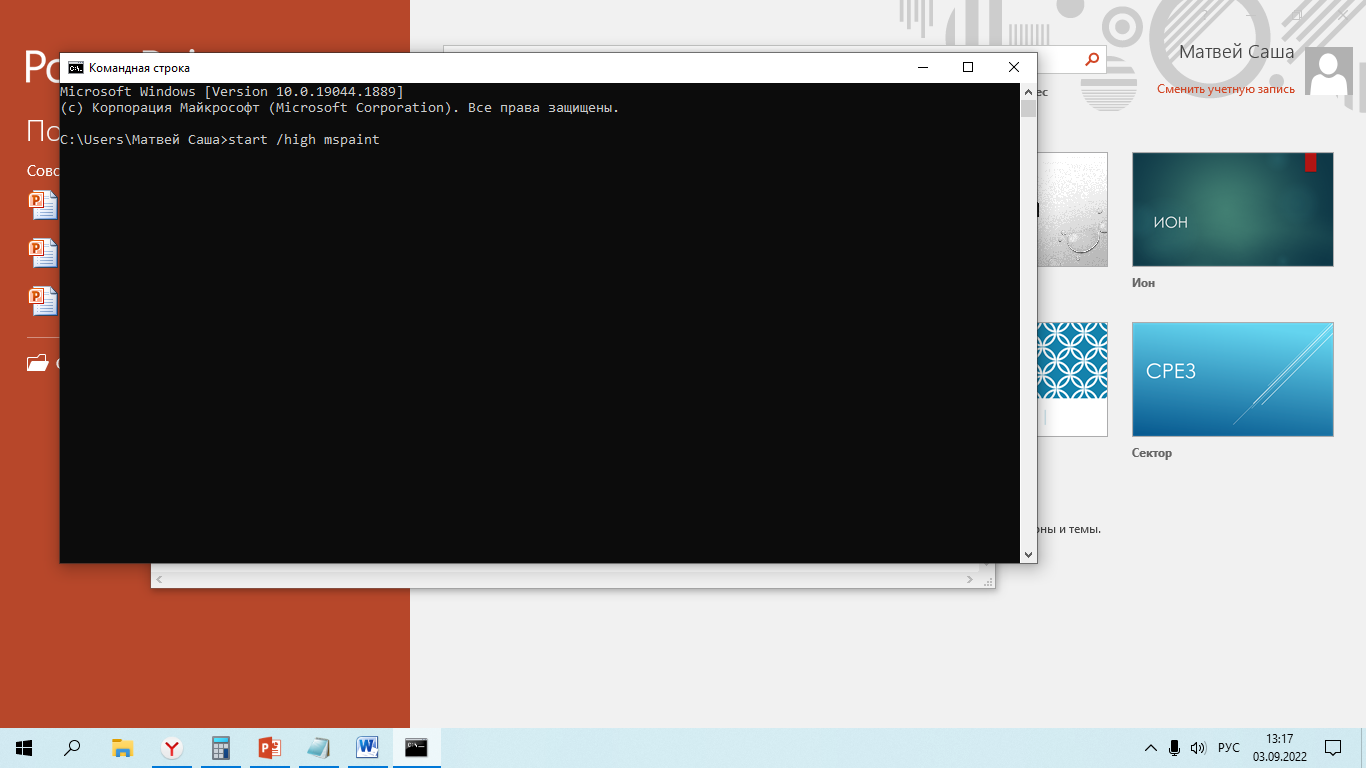 Рисунок 7 В командной строке запустить программу Paint c высоким приоритетом. На рисунке 8 видим, что приоритет Paint изменился  Рисунок 8 - Paint Используя индикатор процесса, завершить программу Paint. Необходимо выполнить следующее: taskkill/PID 9400, рисунок 9.  Рисунок 9 – Завершение программы С помощью командной строки просмотреть информацию обо всех запущенных процессах, рисунок 10 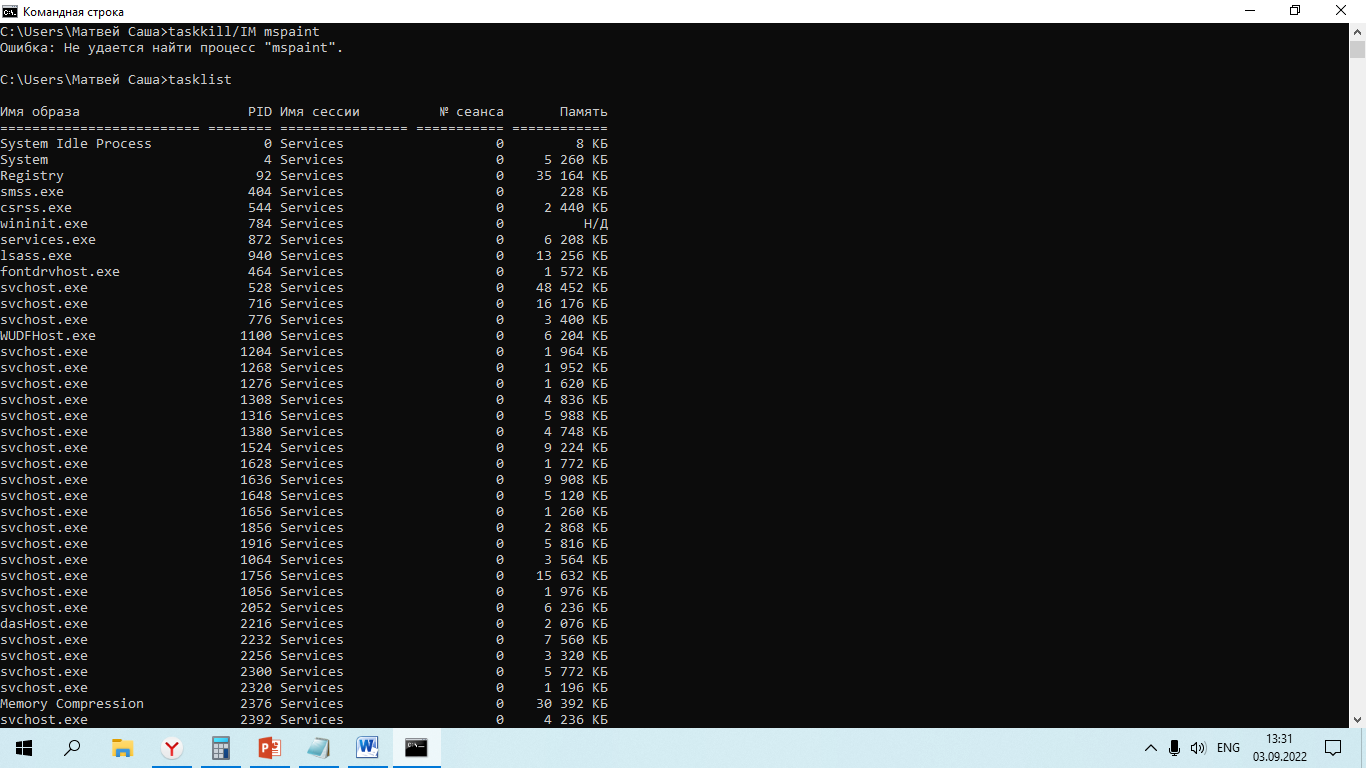 Рисунок 10 – Запущенные процессы |
